Braun DigiFrame 711 Instruction Manual
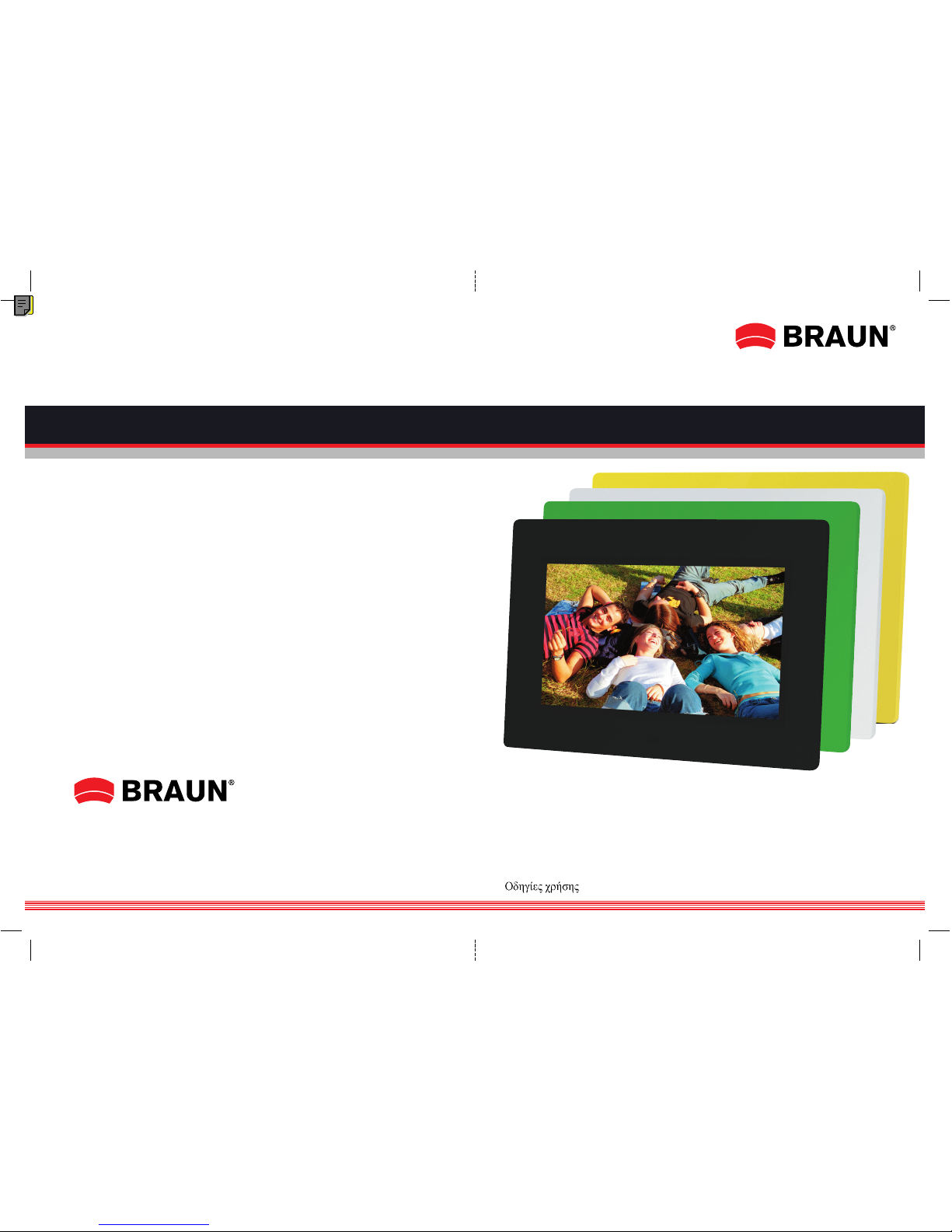
Gebrauchsanweisung
Instruction Manual
Mode d'emploi
Instrucciones de manejo
Manuale di Istruzioni
Handleiding
Manual de operação
Bruksanvisning
DigiFrame 711
DF711 / 07.15
BRAUN PHOTO TECHNIK GmbH,
Merkurstrasse 8,
72184 Eutingen/Germany,
www.braun-phototechnik.de
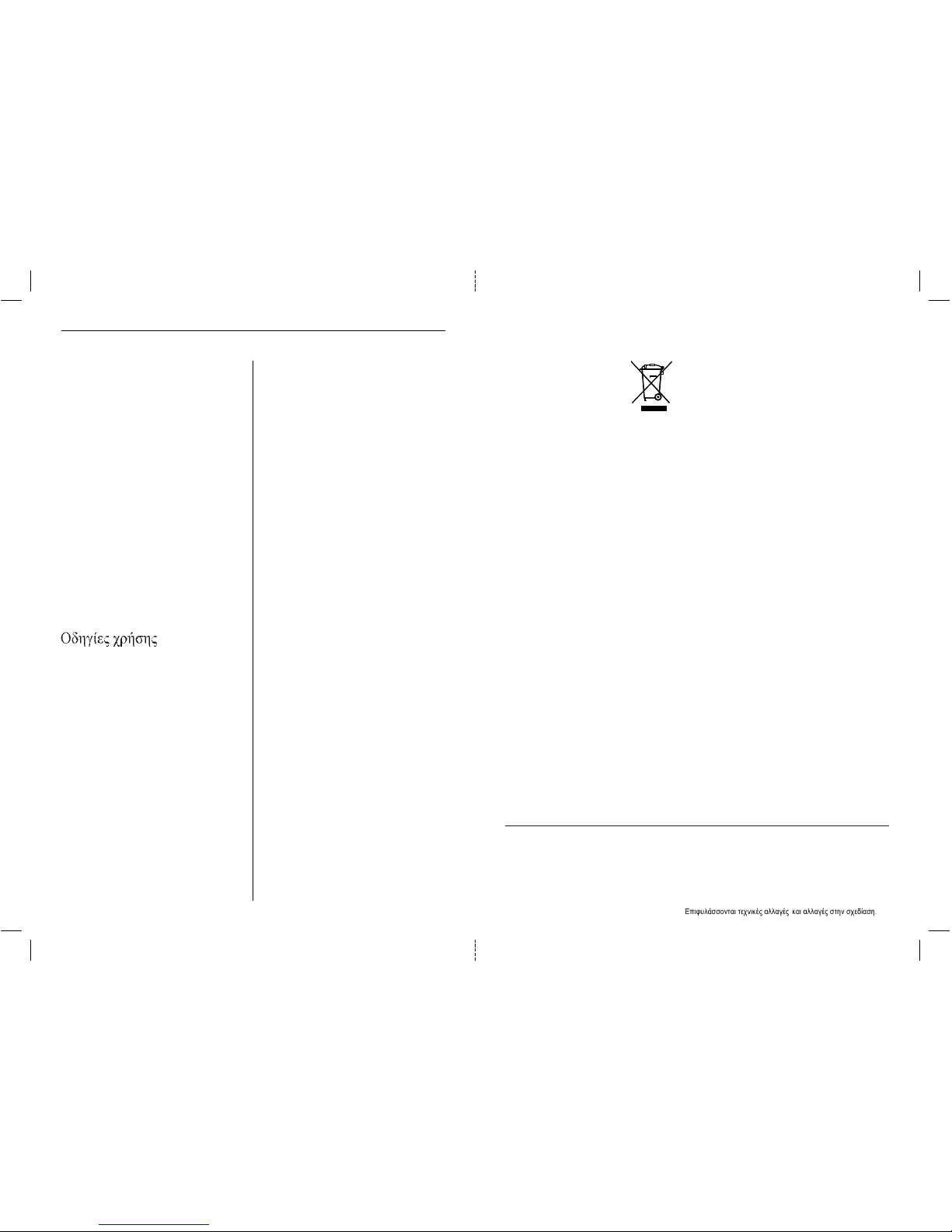
Deutsch ........................1
English..........................7
Français ......................13
Italiano........................19
Español.......................25
Nederlands..................31
Portugués ...................37
Sverige........................43
___ .............................49
Hinweis!
Dieser DigiFrame ist in unterschiedlichen Versionen mit und ohne Video- oder MP3-Funktion
erhältlich. Die genauen Funktionen des jeweiligen
DigiFrame-Modells sind auf der Verpackung angegeben.
Important!
Please note that this Digital Picture Frame comes
in different versions, with and without video or
MP3 functions. The detailed features of each Digital Picture Frame are specified on the package.
Remarque !
DigiFrame existe en différentes versions avec ou
sans fonction vidéo ou MP3. Les fonctions exactes
de chaque modèle DigiFrame sont mentionnées sur
l’emballage.
¡Observación!
Este DigiFrame puede conseguirse en diferentes
versiones con y sin funciones de vídeo y MP3.
Las funciones precisas del modelo respectivo de
DigiFrame se encuentran en la envoltura.
Nota!
La DigFrame è disponibile in diverse versioni
con o senza funzioni video o MP3. Le funzioni
specifiche relative ad ogni diverso modello di
DigiFrame sono indicate sulla confezione.
Aanwijzing!
Deze DigiFrame is in verschillende versies met en
zonder video- of MP3-functie verkrijgbaar. De
precieze functies van het betreffende DigiFramemodel staan op de verpakking vermeld.
Importante!
Por favor note que este Moldura de Fotografia
Digital vem em diferentes versões, com e sem
vídeo ou MP3 funções. A descrição pormenorizada
das características do modelo são especificados
na embalagem.
Viktigt!
Observera att detta Digital Foto Ram finns i olika
versioner, med eller utan video och MP3-funktioner. De närmare omständigheterna i varje enskilt
Digital Foto Ram anges på förpackningen.
Technische und Design-Änderungen vorbehalten.
Design and specifications are subject to change without notice.
Design e caratteristiche possono variare senza preavviso.
Les dates techniques et le design peuvent être modifiés sans préavis.
Reservado el derecho de modificaciones y design.
Technische en design wijzigingen voorbehouden.
Direito de modificações técnicas e de design reservados.
Rätt till tekniska och design ändringar förbehålles.
Dieses Symbol auf dem Produkt oder in der Gebrauchsanleitung
bedeutet, dass das Elektrogerät nicht im Hausmüll entsorgt werden darf, sondern EU-weit an speziellen Sammelstellen abgegeben werden muss. Für nähere Informationen wenden Sie sich an
Ihre Stadt oder Gemeinde oder an den Händler, wo Sie das Produkt erworben haben.
This symbol on the product or in the instructions means that
your electrical and electronic equipment should be disposed at
the end of its life separately from your household waste. There
are separate collection systems for recycling in the EU. For more
information, please contact the local authority or your retailer
where you purchased the product.
Ce symbole apposé au produit ou dans le mode d'emploi indique
que l'appareil électrique ne doit pas être éliminé avec les ordures
ménagères, mais retourné aux endroits de collecte spéciaux qui
existent dans tous les pays européens. Pour plus d'informations,
veuillez vous renseigner auprès de votre commune ou du commerçant qui vous a vendu le produit.
Questo simbolo sul prodotto o nelle istruzioni per l'uso significa
che l'apparecchio non deve essere buttato nell'immondizia domestica, ma che va consegnato, in tutto il territorio della UE, ad un
apposito centro di raccolta. Per ulteriori informazioni rivolgetevi
al Vostro comune o alla Vostra città o al rivenditore presso il quale avete acquistato l'apparecchio.
Este símbolo en el producto o en el manual de empleo significa
que el apa-rato eléctrico no debe ser botado a la basura doméstica sino que a nivel europeo debe ser entregado a puntos de recogida especiales. Para informaciones más detalladas diríjase a su
comunidad o municipio o al vendedor donde adquirió el producto.
Dit symbool op het product of in de gebruiksaanwijzing betekent
dat het elektronische apparaat niet bij het huisvuil mag worden
verwijderd maar in de gehele EU bij speciale inzamelplaatsen
moet worden afgegeven. Nadere informatie krijgt u bij uw
gemeente of bij de handelaar waar u het product heeft gekocht.
Este símbolo no produto ou no manual de instruções significa
que o seu equipamentos eléctricos e electrónicos devem ser eliminados no final da sua vida separadamente do lixo doméstico.
Existem sistemas de recolha selectiva para reciclagem na EU.
Para mais informações, entre em contato com as autoridades
locais ou o revendedor onde adquiriu o produto.
Denna symbol på produkten eller i instruktionerna innebär att din
elektriska och elektroniska produkter bör kasseras i slutet av sitt
liv skilt från hushållsavfallet. Det finns separata insamlingssystem
för återvinning inom EU. För mer information, vänligen kontakta
lokala myndigheter eller din återförsäljare där du köpte produkten.
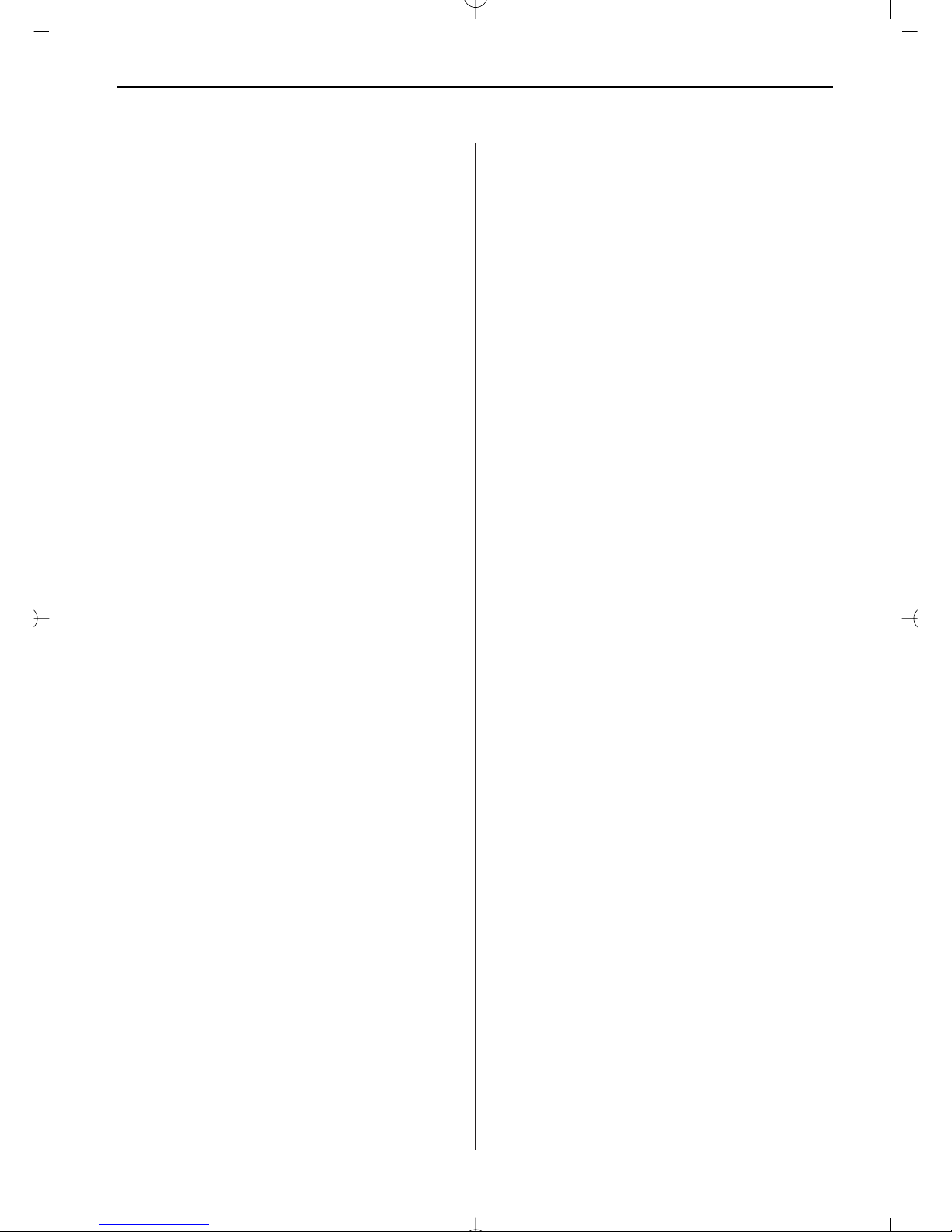
DEUTSCH
1
Inhaltsverzeichnis
1. Produktdarstellung...........................................2
Bestandteile und Bedienelemente ....................2
2. Erste Schritte ...................................................3
3. Betriebsanleitung .............................................3
3.1 Karte und USB ..........................................3
3.2 Bildmodus ................................................3
4. Datei................................................................4
5. Kalender ......................................................... 5
6. Einstellungen ...................................................5
7. Anleitung zur Fehlerbehebung.......................... 6
8. Technische Spezifikationen...............................6
Eigenschaften:
1. Unterstütztes Bildformat: JPEG
2. Unterstützte Speicherkarte: SD/ MMC/SDHC
3. USB-Anschluss: USB 2.0 HOST
4. Integrierter Kalender und Uhr
5. Einstellbare Slideshow und mehr als 10 verschie-
dene Überblendeffekte.
6. Helligkeit, Kontrast und Sättigung einstellbar
7. Sprachen optische Statusanzeige (OSD):
Englisch, Deutsch, Französisch, Italienisch,
Spanisch, Niederländisch, Portugiesisch, Schwedisch, Griechisch
Inhalt der Packung / Lieferumfang:
Digitaler Bilderrahmen, Anwenderhandbuch,
AC/DC Adapter
Einleitung:
Wir danken Ihnen für den Kauf des digitalen Bilderrahmens. Er wurde so gestaltet, dass er die
schnelle und einfache Betrachtung von Fotos, die
Sie mit Ihrer digitalen Kamera oder Ihrem Mobiltelefon aufgenommen haben oder die sich auf einer
Speicherkarte befinden, ermöglicht. Bitte lesen Sie
dieses Anwenderhandbuch sorgfältig durch, um die
richtige Handhabung des digitalen Bilderrahmens
zu erlernen.
Warnhinweise
Vorsichtsmaßnahmen und Wartung
• Nur in Innenräumen verwenden
• Um Brandgefahr oder elektrische Schocks zu vermeiden, setzen Sie das Gerät nicht Feuchtigkeit
oder Kondensierung aus.
• Zur Vermeidung von Überhitzung blockieren Sie
nicht die Ventilationsöffnungen an der Rückseite
des digitalen Bilderrahmens.
• Halten Sie den digitalen Bilderrahmen fern von
direkter Sonneneinstrahlung.
• Bitte schalten Sie das Gerät aus, bevor Sie eine
Karte oder ein USB-Gerät einstecken, um Schäden
zu vermeiden.
• Bauen Sie den digitalen Bilderrahmen nicht auseinander. Es besteht das Risiko eines Elektroschocks. Im Innenraum befinden sich keine Teile,
die vom Anwender gewartet werden können. Das
Auseinanderbauen des digitalen Bilderrahmens
macht die Garantie nichtig.
Reinigen des LCD-Bildschirms
• Behandeln Sie den Bildschirm vorsichtig. Da der
Bildschirm des digitalen Bilderrahmens aus Glas
besteht, kann er schnell zerbrechen oder zerkratzen.
• Wenn sich auf dem LCD-Bildschirm Fingerabdrücke oder Staub ansammeln, empfehlen wir die
Verwendung eines weichen, nicht scheuernden
Tuchs wie z.B. eines Reinigungstuchs für Kameralinsen, um den LCD-Bildschirm zu reinigen.
• Befeuchten Sie das Reinigungstuch mit der Reinigungslösung und reinigen Sie den Bildschirm
damit.
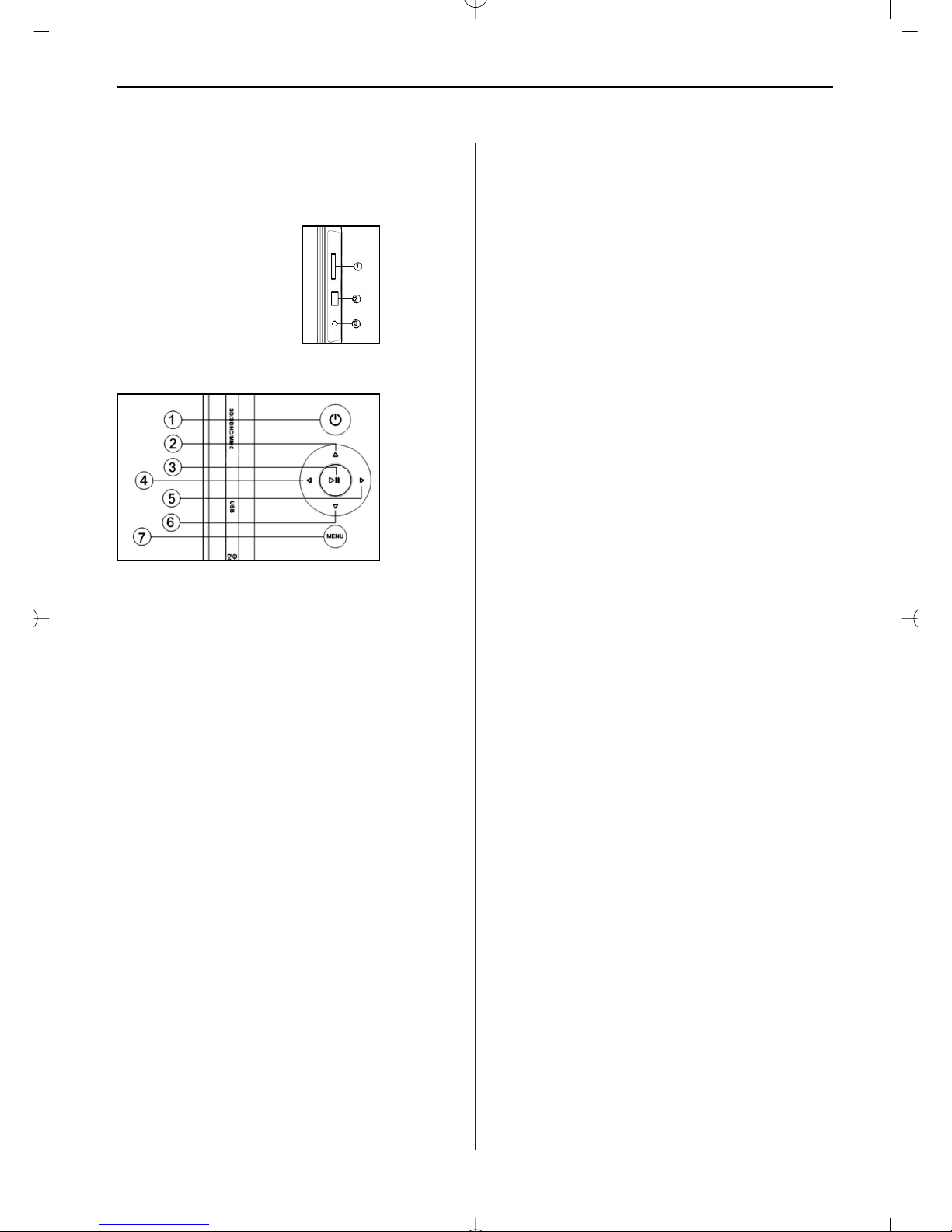
DEUTSCH2
1. Produktdiagramm
Bestandteile und Bedienelemente
Linke Seite:
1 Kartenschlitz:
SD/SDHC, MMC
2 USB Anschluss
3 Stromeingang:
5V/1A
Rückseitige Schaltflächen:
1 Ein-/Ausschalten (lang drücken)
2 Nach oben
3 Start / Pause /OK
4 Nach rechts / Vorwärts / Nächstes
5 Nach Links /Zurück / Vorheriges
6 Nach unten
7 Menü / Exit (kurz drücken)

DEUTSCH 3
2. Erste Schritte
2.1 Stecken Sie ein Ende des mitgelieferten Wechselstromadapters in eine elektrische 110-240V
Wechselstrom-Standardsteckdose und das andere
Ende in die rechte Seite des Rahmens.
2.2. Entfernen Sie die Schutzfolie, die den LCDBildschirm abdeckt.
2.3. Schalten Sie das Gerät ein, indem Sie die
„Power"-Taste an der Rückseite des Geräts drücken
(Taste EIN/AUS lang drücken).
3. Betriebsanleitung
Nach dem Einschalten des Geräts erscheint der
Startbildschirm. Drücken Sie MENU, um in die
Maske zur Kartenauswahl zu gelangen.
3.1 Karte und USB
Unterstützt werden SD/SDHC/MMC und USB 2.0.
Nach dem Einstecken einer Karte oder eines USBGeräts wird automatisch eine Slideshow abgespielt.
Drücken Sie dann zweimal MENU, um in die Menüs
Foto, Datei, Kalender und Einstellungen zu gelangen. Drücken Sie auf 왘II, um zu bestätigen.
Hinweis:
Stellen Sie sicher, dass sich auf der Karte oder dem
USB-Gerät unterstützte Bilddateien befinden.
3.2 Bildmodus
Drücken Sie MENU, um im Hauptmenü „SPEICHERKARTE“ auszuwählen. Markieren Sie Foto und
drücken Sie 왘II, um in den 6-Bilder-Modus zu
gelangen, verwenden Sie 왖왔왗 왘, um ein Bild aus-
zuwählen und drücken Sie 왘II, um das Bild in
einem einzelnen Fenster abzuspielen.
Drücken Sie 왘II, um die Bilder in einer Slideshow
im ausgewählten Slidemodus abzuspielen.
Ändern Sie den Slidemodus wie folgt: Wählen Sie

DEUTSCH4
EINSTELLUNGEN, um den SLIDEMODUS (ein
Fenster/zweifaches/dreifaches Fenster/vierfaches
Fenster) auszuwählen, wählen Sie mit 왖왔 aus.
Drücken Sie auf 왘II, um zu bestätigen.
Funktion Kopieren & Löschen
Verwenden Sie im 6-Bilder-Modus 왖왔왗 왘, um
das Bild, das Sie in den integrierten Speicher
kopieren möchten, auszuwählen und drücken Sie
dann 왘II, um in den Einzelbildmodus zu gelangen.
Drücken Sie MENU lang, um in die Kopiermaske zu
gelangen und 왘II, um zu bestätigen.
Verwenden Sie im 6-Bilder-Modus 왖왔왗 왘, um
das Bild, das Sie löschen möchten, auszuwählen
und drücken Sie MENU lang, um in die Löschmaske
zu gelangen. Drücken Sie dann 왘II, um zu bestätigen.
4. Datei
Drücken Sie MENU, um im Hauptmenü „SPEICHERKARTE“ auszuwählen. Drücken Sie auf DATEI und
dann auf 왘II, um auf die Dateimaske zuzugreifen.
In diesem Modus können Sie durch alle Dateien auf
der Speicherkarte blättern und Dateien aus dem
internen Speicher oder von einem externen Gerät
löschen.
Datei Löschen
Verwenden Sie 왖왔, um die Datei, die Sie löschen
möchten, auszuwählen und drücken Sie lange MENU,
um in die Löschmaske zu gelangen. Drücken Sie
dann 왘II, um zu bestätigen.
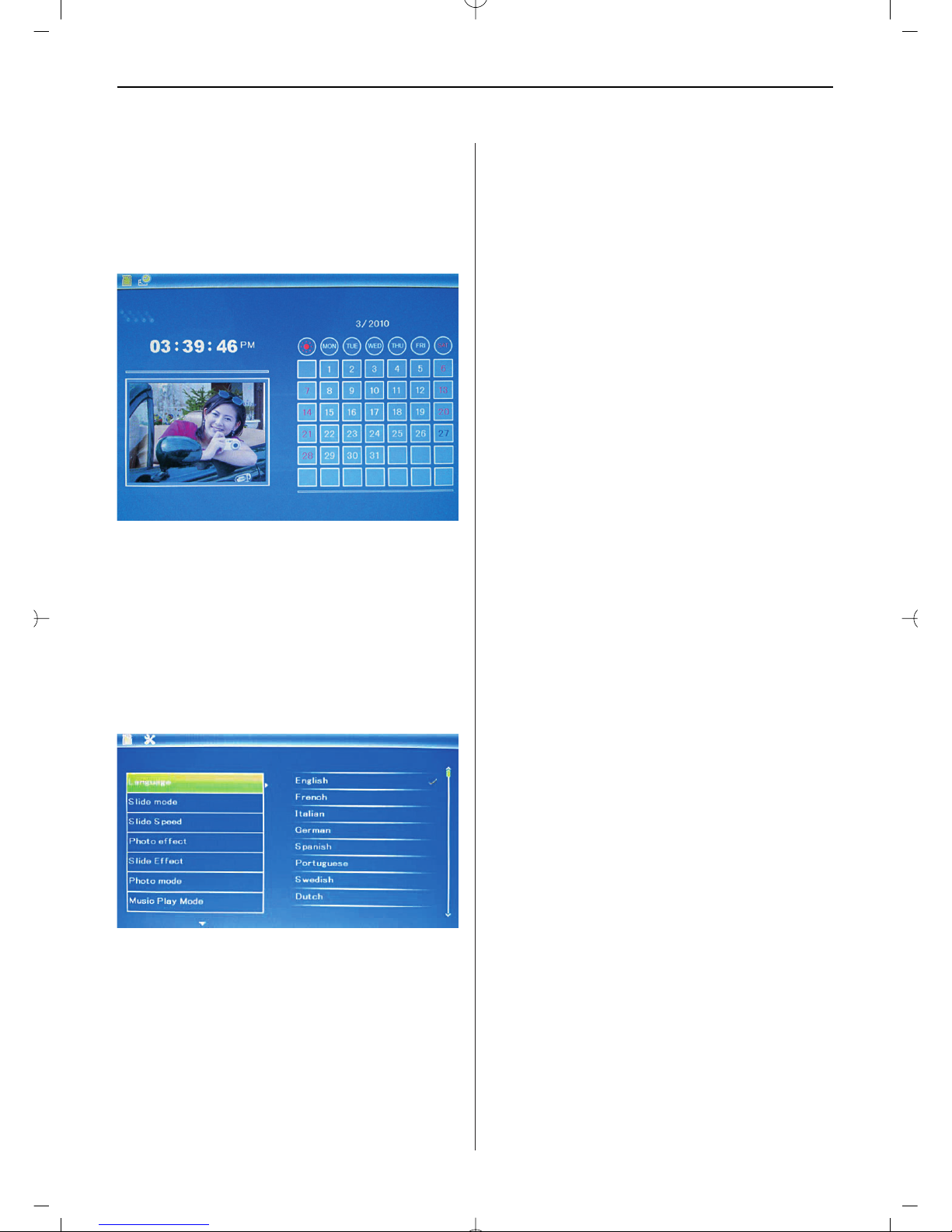
DEUTSCH 5
5. Kalender
Wählen Sie aus dem Hauptmenü Kalender aus und
drücken Sie 왘II, um darauf zuzugreifen. Die Zeit
wird in der oberen linken Seite angezeigt. Unter der
Zeit werden die Bilder der Speicherkarte automatisch als Slideshow abgespielt.
6. Einstellungen
Drücken Sie im Hauptmenü EINSTELLUNGEN und
drücken Sie dann 왘II, um in die Einstellungsmaske
zu gelangen. Verwenden Sie 왖왔, um den Punkt,
den Sie einstellen möchten, auszuwählen. Drücken
Sie 왘II, um das Untermenü anzuzeigen. Wählen
Sie mit 왖왔 aus und drücken Sie dann auf 왘II, um
zu bestätigen.
6.1 Sprache: Englisch, Französisch, Italienisch,
Deutsch, Spanisch, Niederländisch, Portugiesisch,
Schwedisch, Griechisch
6.2 Bildwiedergabe:
Sequentiell / zufällig
6.3 Slidemodus: Einzelfenster, Zweifachfenster, Dreifachfenster, Vierfachfenster,
6.4 Slidegeschwindigkeit: 3/5/15/30 Sekunden,
1/5/15/30 Minuten und 1 Stunde
6.5 Fotoeffekt: Farbe, Mono, Sepia
6.6 Slideeffekt: zufällig, ein/aus horizontale Teilung,
Jalousie, ein/aus vertikale Teilung, Strahlen, Surround, Verblassen, von rechts aktualisieren, nächstes
aktualisieren, On Pan, rollen von unten nach oben,
rollen von oben nach unten, Baustein
6.7 Fotomodus: Autoanpassung, Optimal, Vollbild
6.8 Anzeige
Kontrast: Drücken Sie auf 왘II und benutzen Sie
왗왘, um zwischen 00 (niedrig) und 40 (hoch)
auszuwählen.
Helligkeit: Drücken Sie auf 왘II und benutzen
Sie 왗왘, um zwischen 00 (niedrig) und 40
(hoch) auszuwählen.
Sättigung: Drücken Sie auf 왘II und benutzen Sie
왗왘, um einen Punkt zwischen 00 (niedrig) und
40 (hoch) auszuwählen.
Farbe: Drücken Sie auf 왘II und benutzen Sie
왗왘, um zwischen 00 (meiste Farbe) und 40
(wenigste Farbe) auszuwählen.
6.9 Datum/Uhrzeit einstellen: Drücken Sie auf 왘II und
wählen Sie die einzustellenden Punkte wie folgt mit
왖왔 aus: Jahr, Monat, Tag, Stunde, Minute, Sekunde. Drücken Sie 왘II, 왗왘, um einzustellen und
drücken Sie Zeit speichern, um zu bestätigen.
6.10 Zeitformat einstellen: 12/24, drücken Sie 왘II,
wählen Sie mit 왖왔 aus, drücken Sie 왘II und verwenden Sie dann 왖왔 für das Einstellen und
drücken Sie auf 왘II um zu bestätigen.
6.11 Automatische Einschaltung Ein/Aus: Drücken Sie
auf OK (왘II) und wählen Sie die einzustellenden
Punkte wie folgt mit 왖왔 aus: Stunde, Minute, Status. Drücken Sie OK (왘II) und verwenden Sie 왗왘
für das Einstellen und drücken Sie auf OK (왘II),
um zu bestätigen.
6.12 Einstellungen zurücksetzen: Drücken Sie 왘II Ein-
gabe, verwenden Sie 왖왔, um „Ja“ oder „Nein“ zu
markieren, um alle Einstellungen auf die Standardwerte zurückzusetzen. Drücken Sie 왘II, um zu
bestätigen.
6.13 Verlassen: Drücken Sie hier, um die Einstellungsmaske zu verlassen.
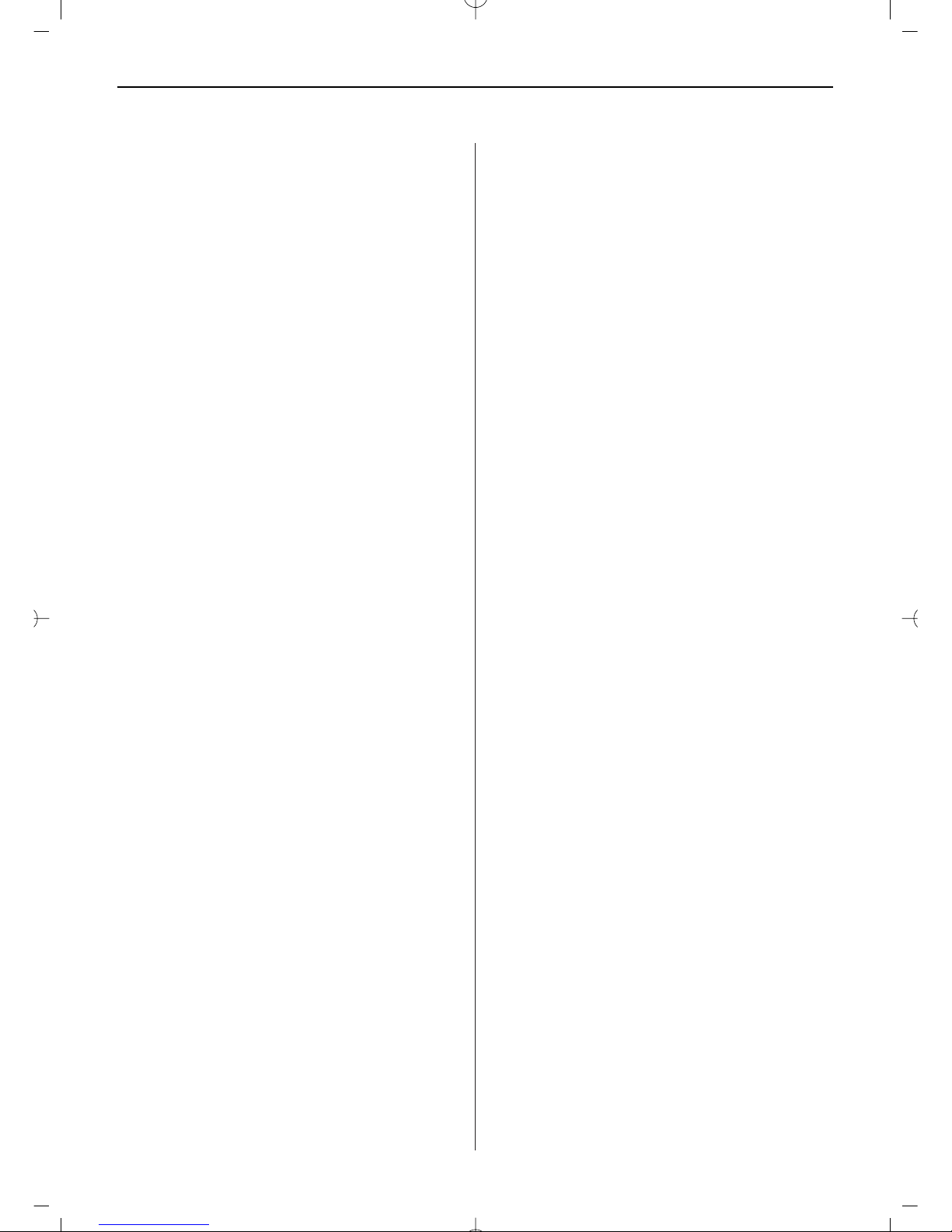
DEUTSCH6
8. Technische Spezifikationen
Adapter
Eingang: AC 100-240V 50/60HZ
Ausgang: DC 5V/1A
Bildformat:
JPEG
Speicherkarten:
SD/SDHC/MMC
USB: USB Host 2.0
Bildschirmparameter:
Bildschirmgröße: 17,8 cm (7 Zoll) TFT
Seitenverhältnis: 16:9
Auflösung: 800 x 480 Pixel
Kontrast: 300:1
Helligkeit: 300cd/m
2
Reaktionszeit: 20 ms
Blickwinkel: 60° vertikal, 40° horizontal
Umgebungstemperatur: 0°~40°C
Luftfeuchtigkeit: 10 – 85%
7. Anleitung zur Fehlerbehebung
Wenn Sie mit Ihrem Abspielgerät Probleme haben,
sehen Sie bitte sowohl in dieser Anleitung als auch
im Handbuch nach. Wenn Sie mehr Unterstützung
brauchen, setzen Sie sich mit dem technischen
Support in Verbindung.
• Kein Strom:
Bitte überprüfen Sie, ob der Stecker richtig eingesteckt ist.
• Karte oder USB können nicht gelesen werden:
Bitte überprüfen Sie, ob sich auf der Karte oder
dem USB-Gerät Speicherdaten befinden.
Leere Geräte können nicht gelesen werden.
• Datei kann nicht abgespielt werden:
Bitte überprüfen Sie, ob das Dateiformat mit dem
Abspielgerät kompatibel ist.
• Anzeige zu hell oder zu dunkel:
Bitte stellen Sie im Einstellungsmenü die Helligkeit
oder den Kontrast ein.
• Die Farbe ist hell oder keine Farbe:
Bitte stellen Sie Farbe und Kontrast ein.
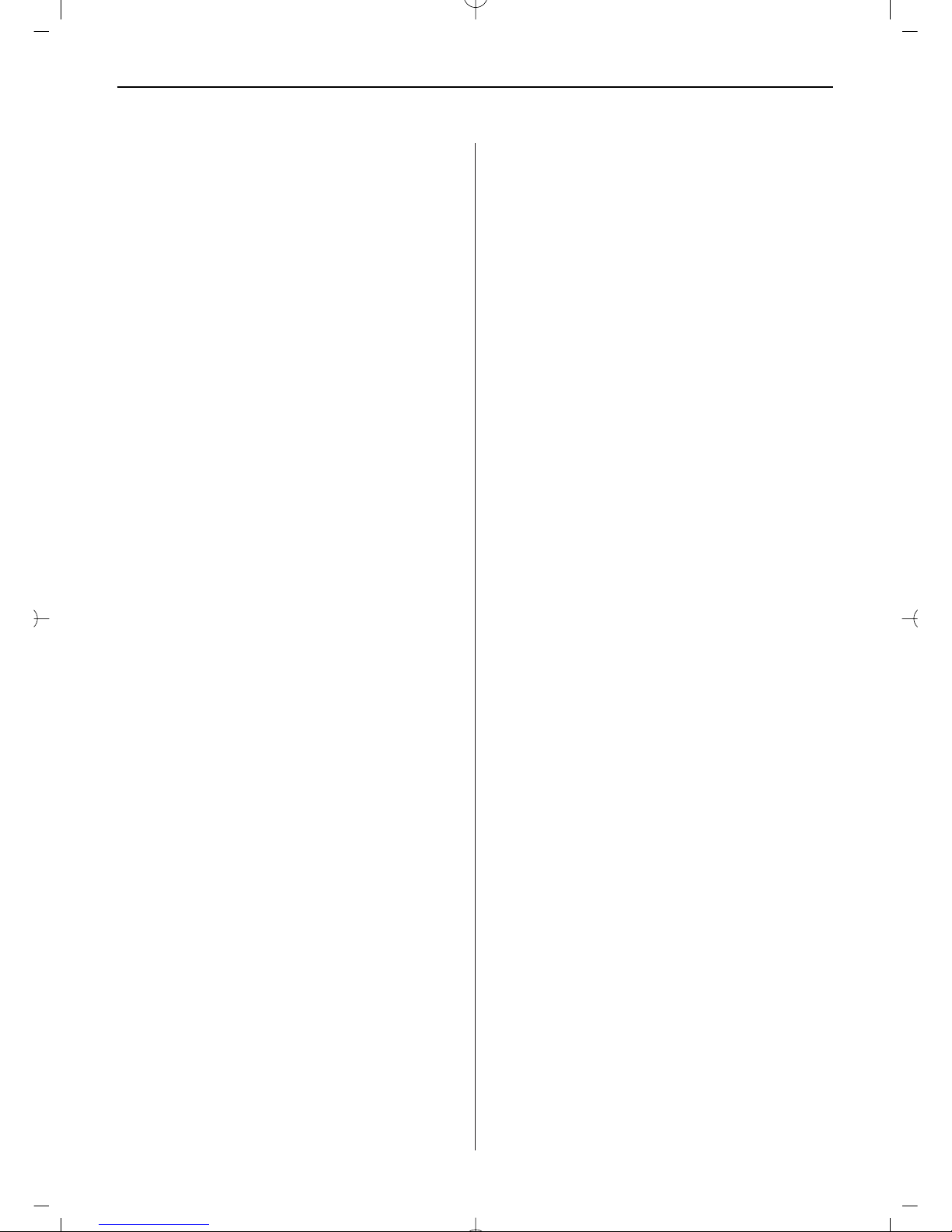
ENGLISH
7
CONTENTS
1. Product Diagram.............................................8
Structure and Interfaces..................................8
2. Getting Started................................................9
3. Operating Instruction ......................................9
3.1 Card and USB............................................9
3.2 Picture Mode ............................................9
4. File ................................................................10
5. Calendar ........................................................11
6. Setup ............................................................11
7. Troubleshooting Guide...................................12
8. Technical Specifications.................................12
Features:
1. Support picture format: JPEG
2. Support memory card: SD/ MMC/SDHC
3. USB connection: USB 2.0 HOST
4. Built-in calendar and clock
5. Adjustable slideshow speed and above 10 kinds
of transition effects
6. Adjustable brightness, contrast, saturation
7. OSD languages: English, German, French, Italian,
Dutch, Spanish, Portuguese, Swedish, Greek
Packaging Check List:
Digital photo frame, User manual, AC/DC adapter
Introduction:
Thank you for your purchase of the Digital Photo
Frame. It is designed to allow quick and easy view
of photos taken from your digital camera, mobile
phone, or from a memory storage card. Please
read this User Manual carefully to learn the correct
way to use the Digital Photo Frame.
Cautions
Precautions and maintenance
• For indoor use only
• To avoid risk of fire or electric shock, do not
expose the unit to moisture or condensation.
• To avoid overheating, do not block the ventilation
holes on the back of the Digital Photo Frame.
• Keep the Digital Photo Frame out of direct sunlight.
• Please power off the unit before inserting or removing a card or USB device. Failure to do so
may cause damage to the card/USB and the unit.
• Do not dismantle the Digital Photo Frame. There
is a risk of electric shock and there are no userserviceable parts inside. Dismantling the Digital
Photo Frame will void your warranty.
Cleaning the LCD Screen
• Treat the screen carefully. Because the screen of
the Digital Photo Frame is made of glass and it
would easily be broken or scratched.
• If fingerprints or dust accumulate on the LCD
screen, we recommend using a soft, non-abrasive
cloth such as a camera lens cloth to clean the
LCD screen.
• Moisten the cleaning cloth with the cleaning solution and apply the cloth to the screen.
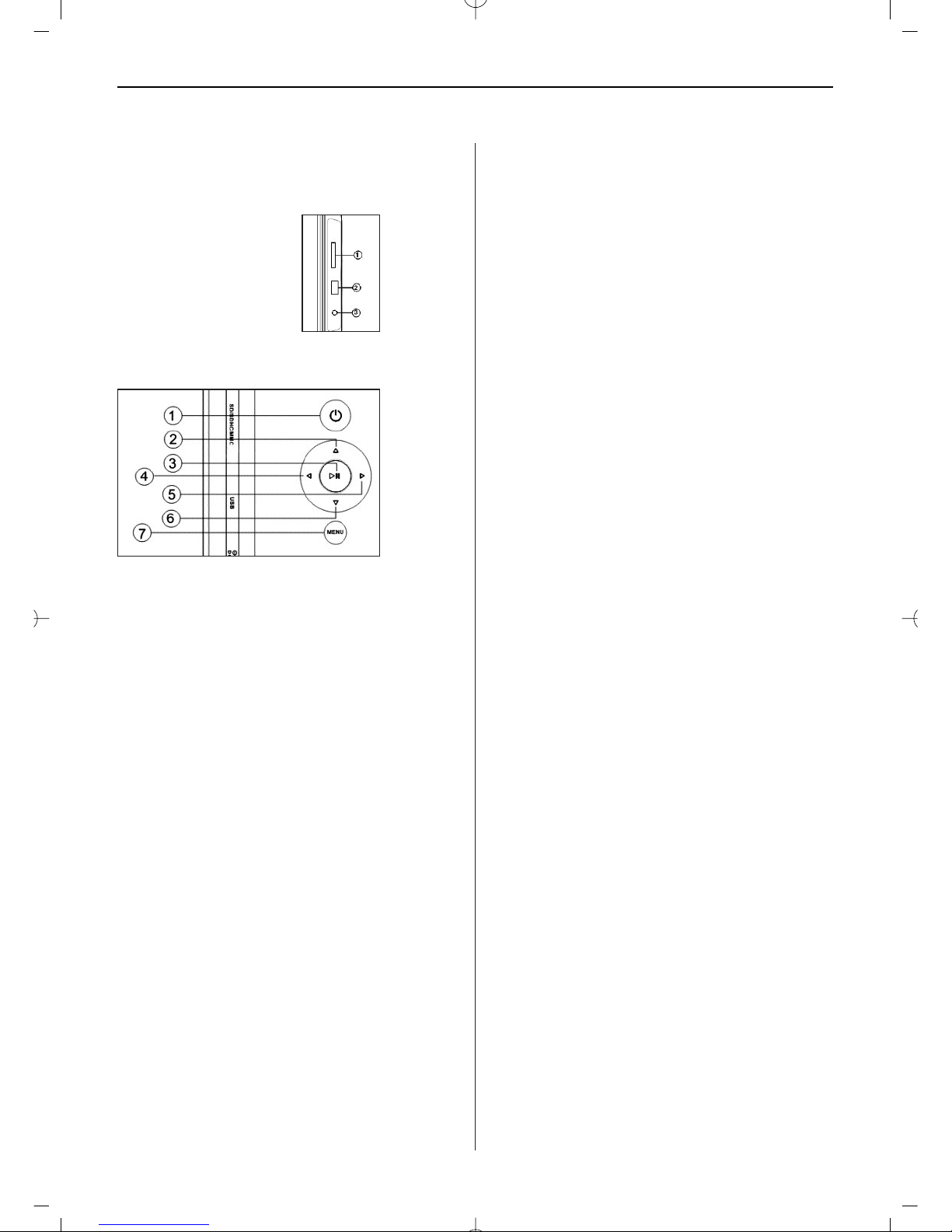
ENGLISH8
1. Product Diagram
Structure and Interfaces
Left side:
1 Card slot:
SD/SDHC, MMC
2 USB port
3 DC in:
5V/1A
Rear side buttons:
1 POWER on/off (long press)
2Up
3 Play / Pause /OK
4 Right / Forward / Next
5 Left / Back / Previous
6 Down
7 Menu / Exit (short press)

ENGLISH 9
2. Getting Started
2.1 Plug one end of the included AC adapter into a
standard 110-240V AC electrical outlet and the
other end into the right side the frame.
2.2. Remove the protective film covering the LCD.
2.3. Power on the unit by pressing the Power but-
ton at the backside of the unit (Press ON/OFF button for a longer period).
3. Operating Instruction
After turning on the unit, it will show the startup
picture, press MENU to get to the card select interface.
3.1 Card and USB
It supports SD/SDHC/MMC and USB 2.0. After inserting a card or USB device, slideshow will play
automatically, then press MENU twice to access to
photo, file, calendar and setup. Press 왘II to con-
firm.
Note:
Make sure there are supported picture files in the
Card or USB device.
3.2 Picture Mode
Press MENU to choose "MEMORY CARD" in the main
menu. Highlight Photo, press 왘II to access to the
six-picture mode, use 왖왔왗 왘 to choose the pictu-
re, press 왘II to play the picture in single window.
Press 왘II to start slideshow pictures in the selected slide mode.
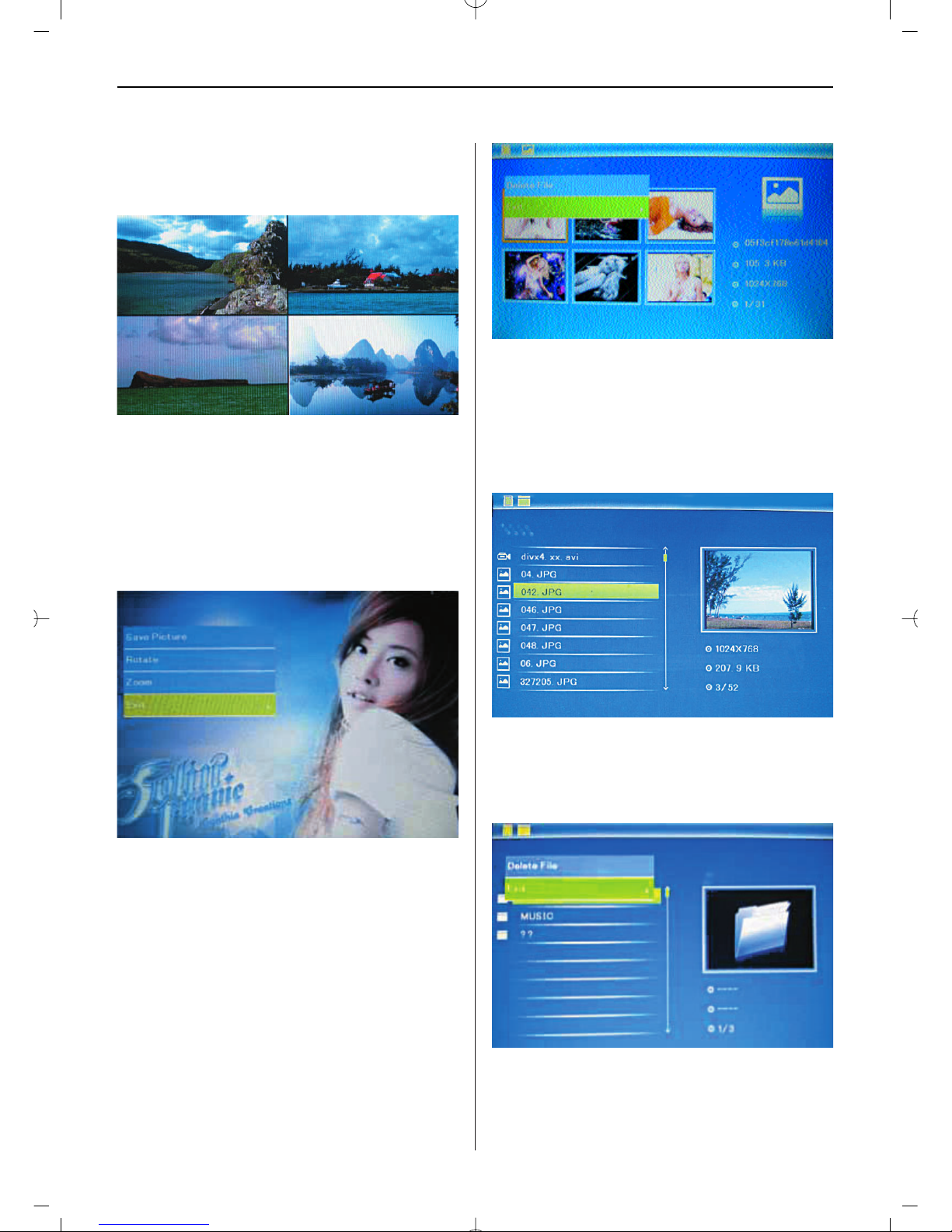
ENGLISH10
Change slide mode as follows: press SETUP to
choose SLIDE MODE (single/double/triple/four windows), select with 왖왔, press 왘II to confirm.
Copy & Delete function
In 6-picture mode, use 왖왔왗 왘 to select the pic-
ture you want to copy to the built-in memory, press
왘II to enter the single-picture mode, then press
MENU button for a longer period to enter copy
interface, press 왘II to confirm.
In 6-picture mode, use 왖왔왗 왘 to select the pic-
ture you want to delete, then press SETUP to enter
delete interface, press 왘II to confirm.
4. File
Press MENU to choose "MEMORY CARD" in the
main menu. Press File, then press 왘II to access to
file interface. You can browse all the files in the
memory card in this mode, and delete files in builtin memory or external device.
Delete function
Use 왖왔 to select the file you want to delete, then
press MENU button for a longer period to enter
delete interface, press 왘II to confirm.
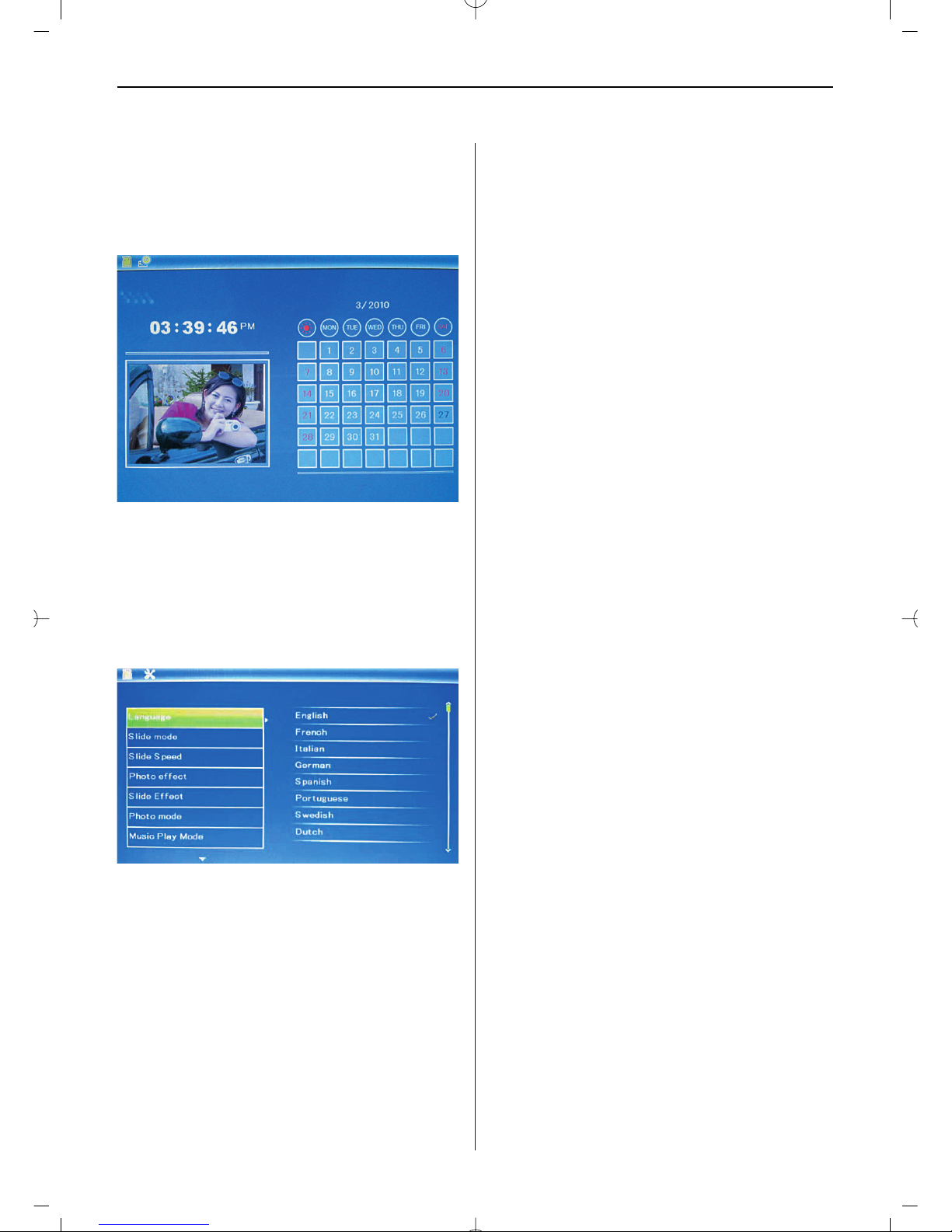
ENGLISH 11
5. Calendar
Select Calendar from the main menu, press 왘II to
enter. The time is displayed on the top of left
side.under the time,the pictures in the momory
card slidshow automatically.
6. Setup
Select Setup from the main menu, and then press
왘II to access to Setup interface. Use 왖왔 to select
the item you want to set up. Press 왘II to show the
sub menu, select with 왖왔, then press 왘II to confirm.
6.1 Language: English, French, Italian, German,
Spanish, Dutch, Portuguese, Swedish, Greek
6.2 Photo sequence: Sequence or random
6.3 Slide mode: Single window, double windows,
triple windows, four windows
6.4 Slide speed:
3/5/15/30seconds, 1/5/15/30 minutes and 1hour
6.5 Photo effect: color, mono, sepia
6.6 Slide effect: Random, Split Horizontal in/out,
Jalousie, Split Vertical in/out, Radiation, Surround,
Fade, Right/Next Refresh, On Pan, Roll down/up up/down, Brick
6.7 Photo mode: Auto fit, Optiomal, Full
6.8 Display
Contrast: Press 왘II to select, use 왗왘 to select
between 00 (lowest) and 40 (highest).
Brightness: Press 왘II to select, use 왗왘 to sel-
ect between 00 (lowest) and 40 (highest).
Saturation: Press 왘II to select, use 왗왘 to select
a point between 00 (lowest) and 40 (highest).
Tint: Press 왘II to select, use 왗왘 to select bet-
ween 00 (most color) to 40 (least color).
6.9 Set time/date: Press 왘II, choose setup items
with 왖왔 as follows: Year, Month, Date, Hour,
Minute, Second, press 왘II, use 왗왘 to set, Press
Save Time to confirm.
6.10 Set time format: 12/24, Press 왘II, select with
왖왔, press 왘II, then use 왖왔 to set, press 왘II to
confirm.
6.11 Auto Power On/Off: Press OK (왘II), choose
setup items with 왖왔 as follows: Hour, Minute,
Status, press OK (왘II), use 왗왘 to set, Press OK
(왘II) to confirm.
6.12 Reset setting: Press 왘II enter, use 왖왔 to sel-
ect „No“ or „Yes“ to reset all settings to default
values, press 왘II to confirm.
6.13 Exit: Press to exit setup interface.
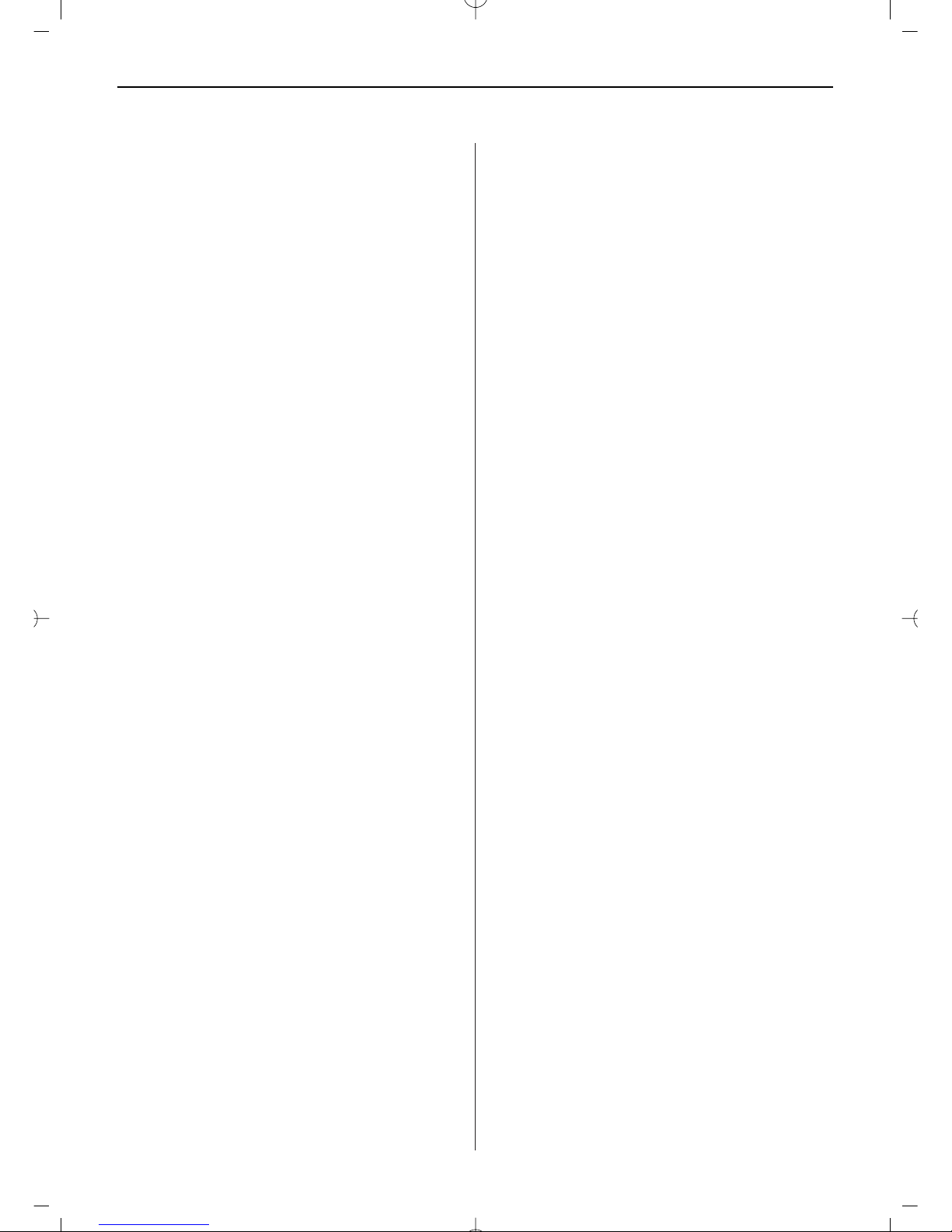
ENGLISH12
7. Troubleshooting Guide
If you are having problems with your player, please
consult both this guide and manual.If you need further assistance, please contact Technical Support.
• No power:
Please check whether the plug is inserted correctly.
• Can not read the CARD or USB:
Please confirm whether there is storage in the card
or USB device.
Empty devices cannot be read.
• Can not play the file:
Please confirm if the file format is compatible with
the player.
• Display too bright or too dark:
Please adjust the brightness or contrast in the
setup menu.
• The color is light or no color:
Please adjust the color and contrast setup.
8. Technical Specifications
Adapter
Input: AC 100-240V 50/60HZ
Output: DC 5V/1A
Picture Formats:
JPEG
Memory Cards:
SD/SDHC/MMC
USB:
USB Host 2.0
Screen Parameter:
Screen Size: 17.8 cm (7 inch) TFT
Aspect Ratio: 16:9
Resolution: 800 x 480 Pixel
Contrast: 300:1
Brightness: 300cd/m
2
Viewing angle: 60° vertical, 40° horizontal
Working temperature: 0°~40°C
Humidity: 10 – 85%
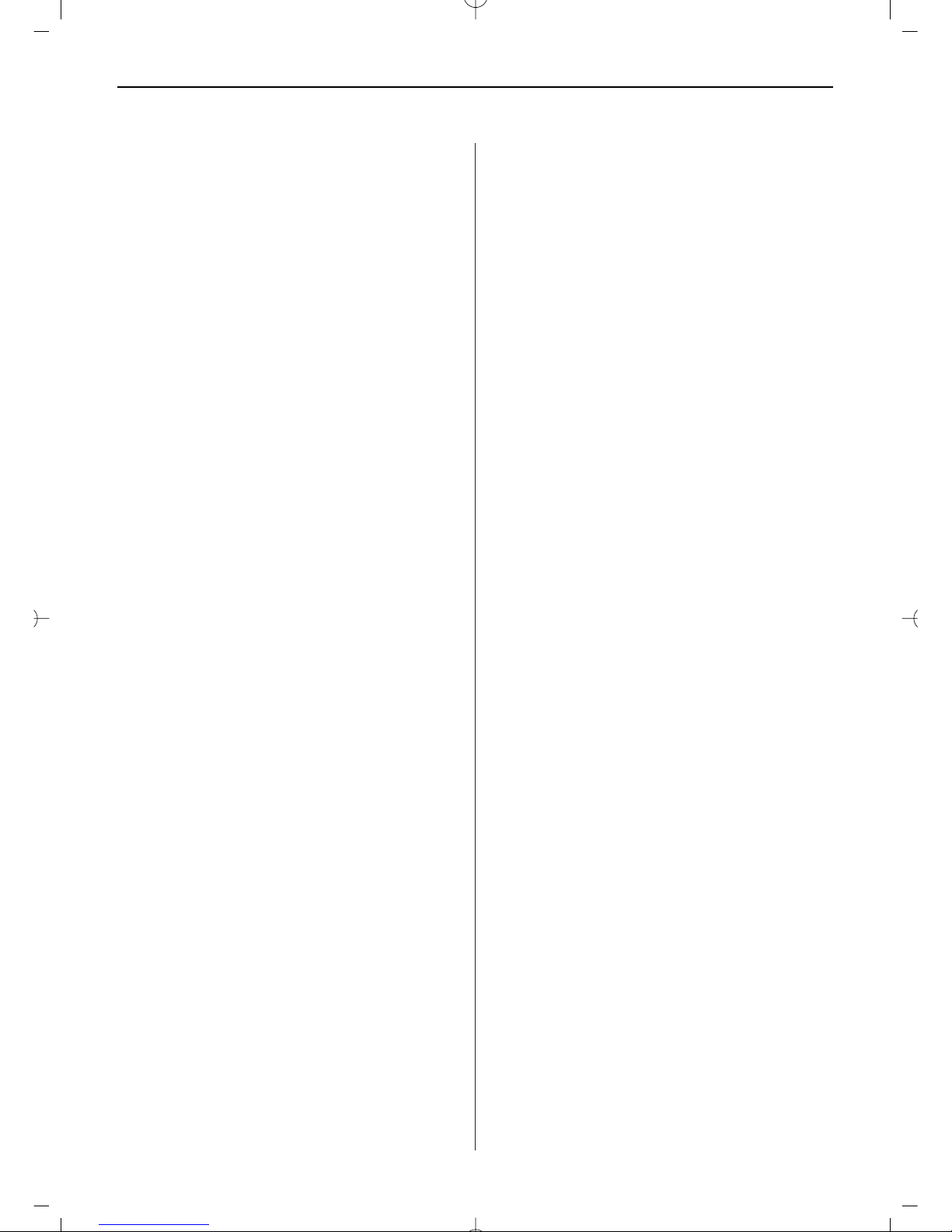
FRANÇAIS
13
Table des matières
1. Schéma du produit.........................................14
Composants et commandes ..........................14
2. Premiers pas..................................................15
3. Mode d'emploi ...............................................15
3.1 Carte et USB ...........................................15
3.2 Mode de l'image......................................15
4. Fichier ............................................................16
5. Calendrier.......................................................17
6. Réglages.........................................................17
7. Instructions de dépannage ..............................18
8. Spécifications techniques................................18
Propriétés :
1. Format de fichier supporté : JPEG
2. Cartes mémoire supportées : SD/ MMC/SDHC
3. Port USB : USB 2.0 HOST
4. Calendrier et heure incorporés
5. Diaporama réglable et plus de 10 différents
effets de traitement d'images
6. Clarté, contraste et saturation réglables
7. Affichage optique du statut langage (OSD) :
Anglais, allemand, français, italien, néerlandais,
espagnol, portugais, suédois, grec
Liste de contrôle de l'emballage :
Cadre photo numérique, Manuel d'utilisateur,
Adaptateur AC/DC
Introduction:
Nous vous remercions de l'achat de ce cadre photo
numérique. Il a été conçu pour la visualisation rapide et simple de photos, lesquelles ont été prises
avec votre appareil photo numérique ou votre téléphone portable ou se trouvant sur une carte
mémoire. Veuillez s'il vous plaît lire le manuel d'utilisateur soigneusement, afin d'apprendre l'utilisation correcte de ce cadre photo.
Avertissements
Mesures de précaution et maintenance
•À n'utiliser que dans les pièces intérieures
• Ne pas exposer l'appareil à de l'humidité ou à de
la condensation, afin de contrecarrer le risque
d'incendie ou les électrochocs.
• Ne bloquez pas les ouvertures de ventilation se
trouvant sur la face arrière du cadre numérique
pour éviter tout surchauffement.
• Évitez toute exposition directe aux rayons de
soleil.
• Veuillez s'il vous plaît éteindre l'appareil avant d'y
insérer une carte ou un appareil USB. L'appareil
et la carte/mémoire USB pourrait en cas contraire
être endommagé.
• Ne démontez pas le cadre numérique. Un démontage présente un risque d'électrochoc. L'espace
intérieur n'est pas composé de petites pièces, qui
pourraient être maintenues par l'utilisateur. Le
démontage du cadre numérique rend la garantie
caduque.
Nettoyage de l'écran à cristaux liquides
• Prenez soin de votre écran. Étant donné que
l'écran numérique est composé de verre, il peut
facilement se briser ou présenter des égratignures.
• Les traces de doigts ou les dépôts de poussière
sont à retirer de l'écran à cristaux liquides avec
un chiffon doux, p.ex. un chiffon de nettoyage
pour lentille de caméra.
• Humidifiez le chiffon de nettoyage avec la solution nettoyante pour nettoyer l'écran.
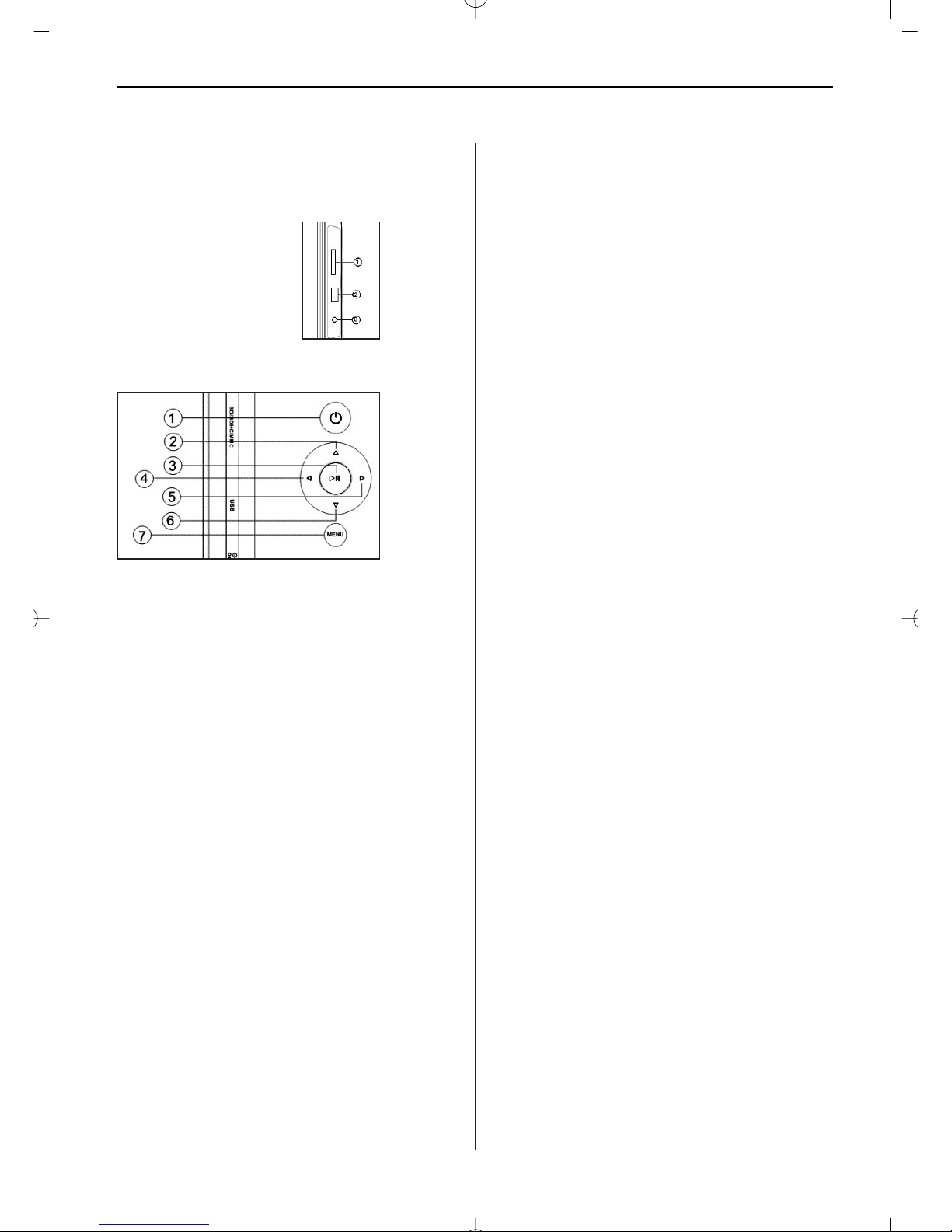
FRANÇAIS14
1. Diagramme du produit
Composants et commandes
Partie gauche:
1 Emplacement de carte :
SD/SDHC, MMC
2 Port USB
3 Entrée de courant :
5V/1A
Boutons en arrière:
1 Mise en marche/arrêt (2 - 3 sec)
2 Vers le haut
3 Start / Pause /OK
4 Vers la droite / Avant / Suivante
5 Vers la gauche / Arrière / Précédente
6 Vers le bas
7 Menu / Exit (courte pression)

FRANÇAIS 15
2. Premiers pas
2.1 Enfichez alors au bout de l'adaptateur pour courant alternatif une prise électrique standard de 110240 V et l'autre bout dans le côté droit du cadre.
2.2 Retirez le film protecteur qui recouvre l'écran à
cristaux liquides.
2.3 Mettez l'appareil en marche en appuyant sur
la touche « Power » sur l'appareil (Pressez la touche ON/OFF longtemps – 2-3 sec).
3. Mode d'emploi
L'écran de démarrage apparaît après la mise en
marche de l'appareil. Appuyez trois fois sur la touche MENU, afin de vous rendre sur le masque de
selection de la carte
3.1 Carte et USB
Supporte les cartes SD/SDHC/MMC et USB 2.0.
Un diaporama est automatiquement mis en marche
après avoir enfiché une carte ou connecté un
appareil USB. Appuyez ensuite deux fois sur MENU
pour vous rendre aux menus photos, fichier, calendrier et réglages. Appuyez ensuite sur
왘II pour
confirmer.
Indication :
Assurez-vous que la carte ou l'appareil USB contient des fichiers d'images au format supporté.
3.2 Mode de l'image
Appuyez sur la touche MENU pour sélectionner la
« CARTE MÉMOIRE » dans le menu principal. Marquez la photo et appuyez sur 왘II pour vous rendre
au mode d'affichage 6 images. Utilisez les boutons
왖왔왗 왘 pour choisir une image et appuyez ensuite
sur 왘II pour visualiser l'image sur une seule fenêtre.
Appuyez sur 왘II, pour visualiser les images sélectionnées au mode dia.
Vous pouvez modifier le mode dia comme suit :
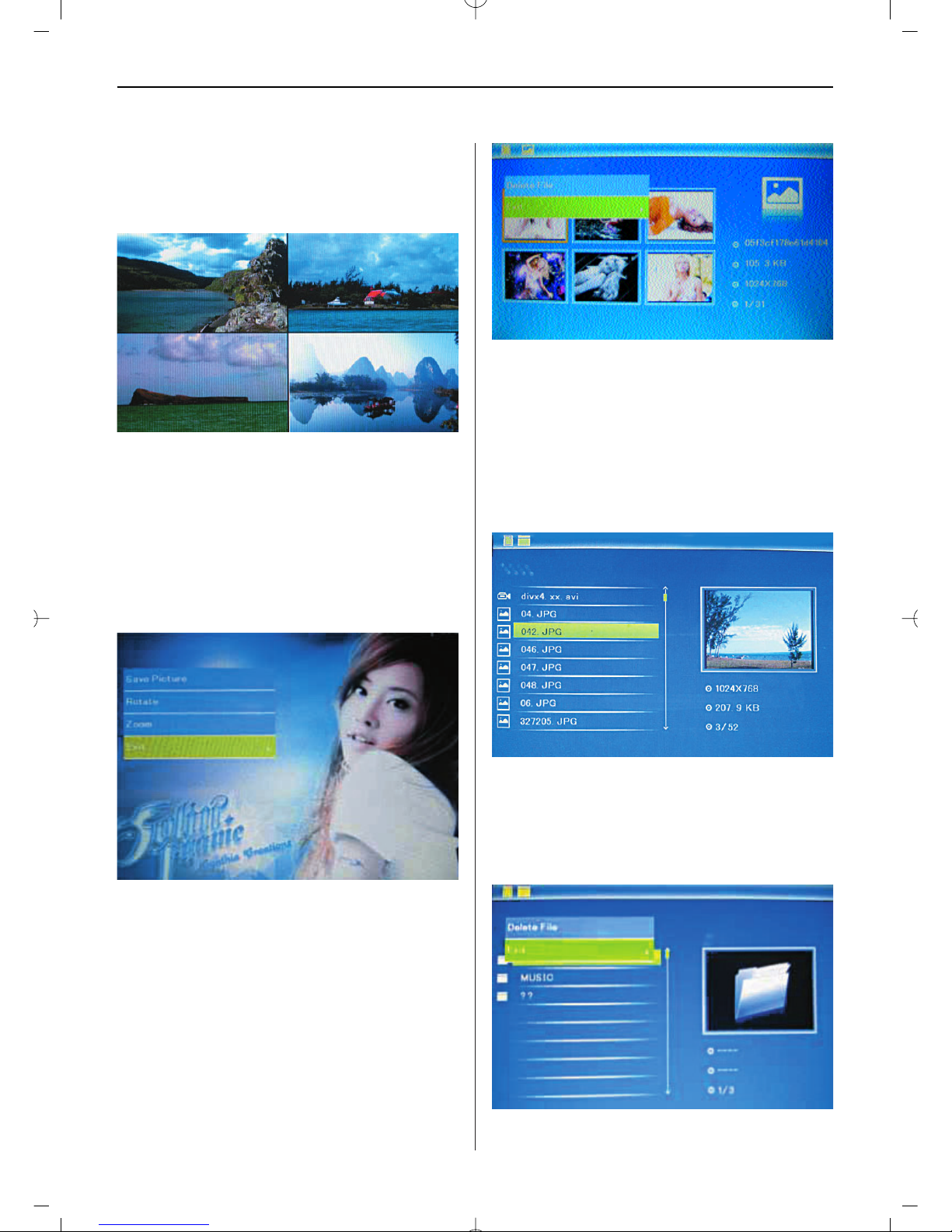
FRANÇAIS16
sélectionnez RÉGLAGES, afin de sélectionner le
mode dia (une fenêtre, fenêtre double, fenêtre triple, fenêtre quadruple). Procédez à la sélection
avec 왖왔 et appuyez sur 왘II, pour confirmer.
Fonction copier & supprimer
Utilisez au mode 6 images les touches 왖왔왗 왘
pour sélectionner l'image que vous souhaitez
copier dans la mémoire intégrée et appuyez ensuite
sur 왘II pour vous rendre au mode d'image simple.
Appuyez sur MENU longtemps pour vous rendre
au masque de copiage et sur 왘II pour confirmer.
Utilisez au mode 6 images les touches 왖왔왗 왘
pour sélectionner l'image que vous souhaitez
supprimer de la mé-moire intégrée et appyuez
ensuite sur MENU longtemps pour vous rendre au
masque de suppresion et sur 왘II pour confirmer.
4. Fichier
Appuyez sur MENU pour vous rendre au menu
principal et sélectionner « CARTE MÉMOIRE ».
Appuyez sur FICHIER et ensuite sur 왘II, pour vous
rendre au masque fichier. Dans ce mode, vous pouvez feuilleter à travers tous les fichiers de la carte
mémoire interne ou supprimer des fichiers d'un
appareil externe.
Fonction supprimer
Utilisez les touches 왖왔 pour sélectionner le fichier
que vous souhaitez supprimer et ensuite sur MENU
longtemps pour vous rendre au masque de suppression. Appuyez sur 왘II pour confirmer.
